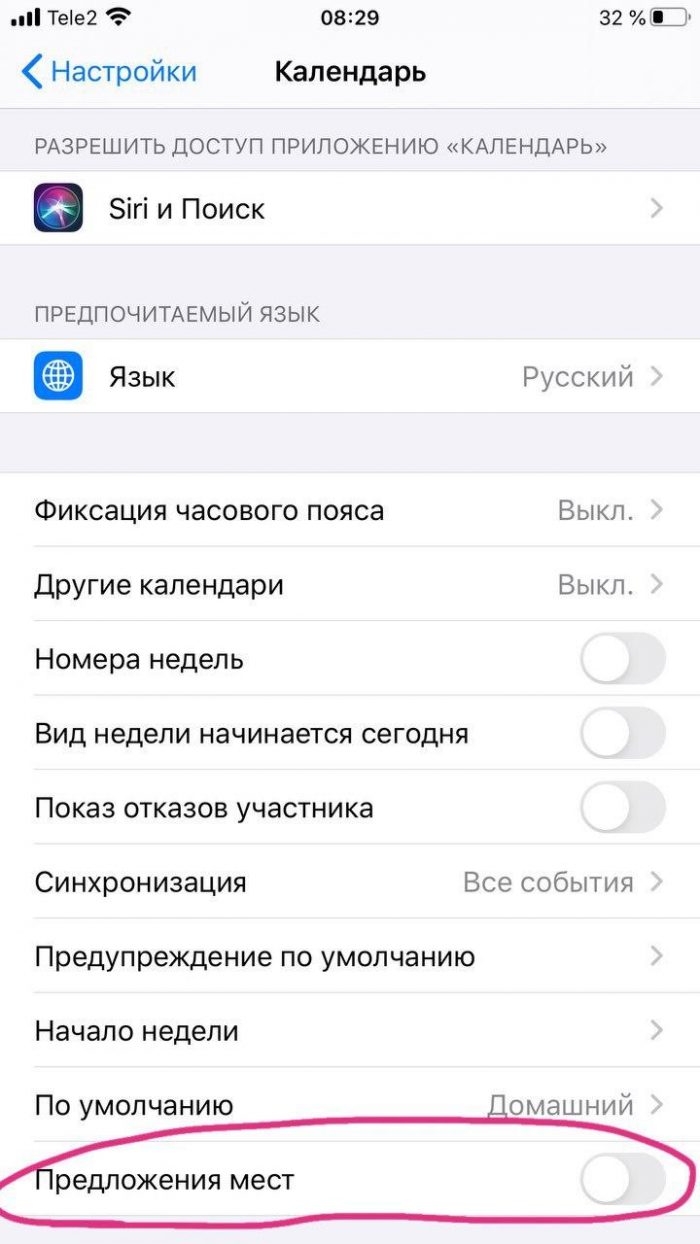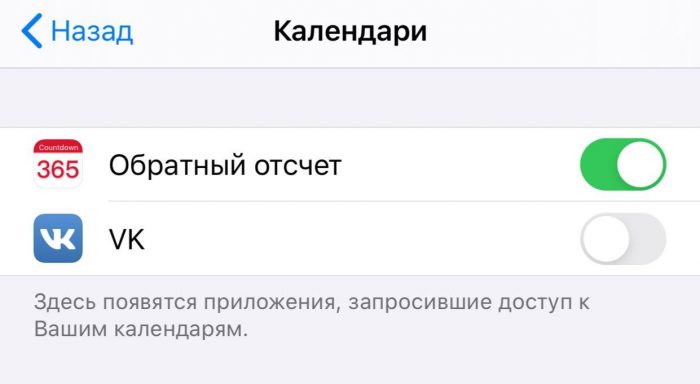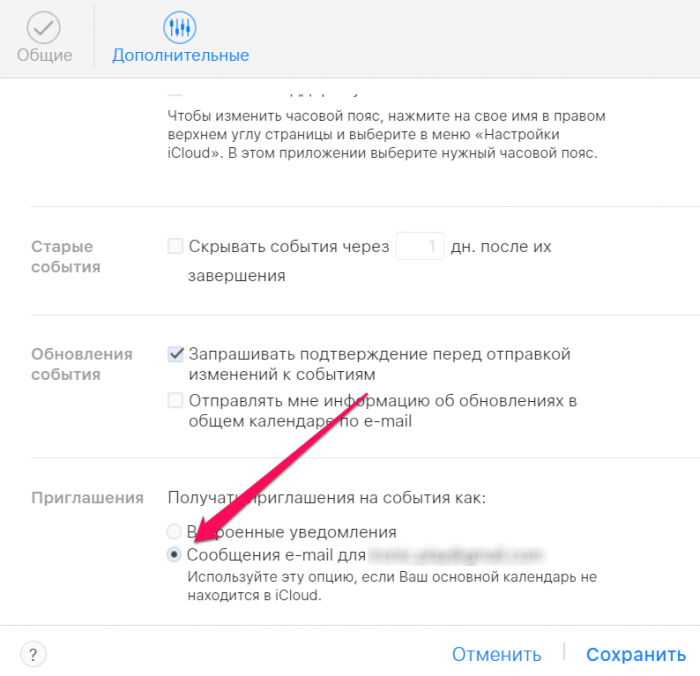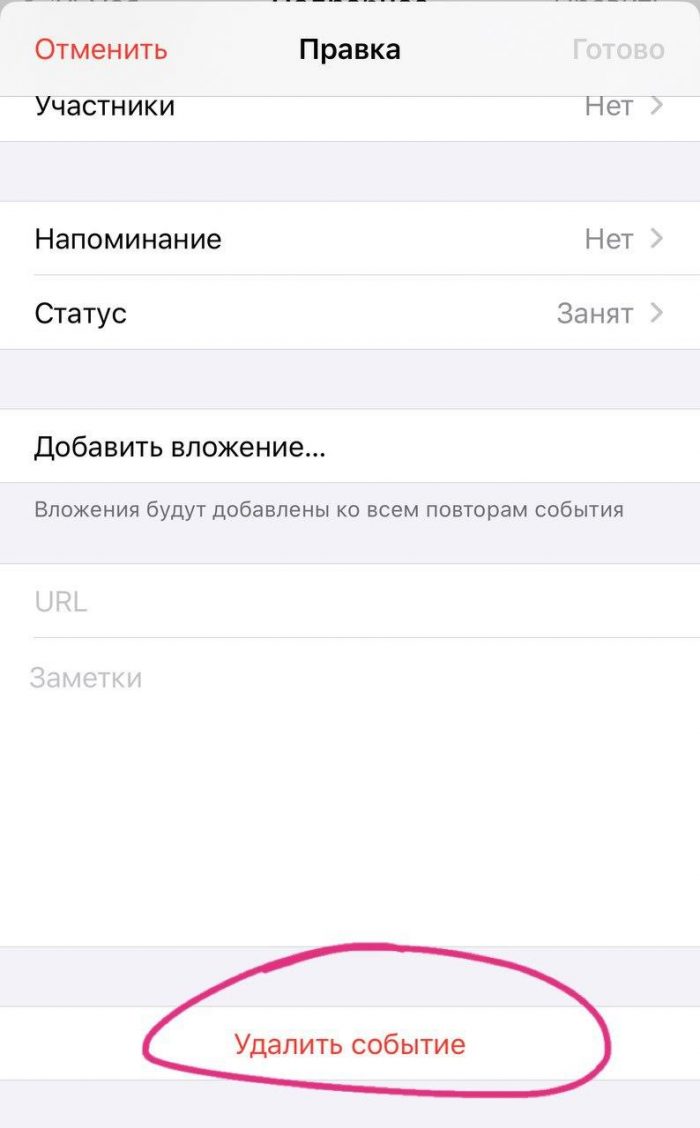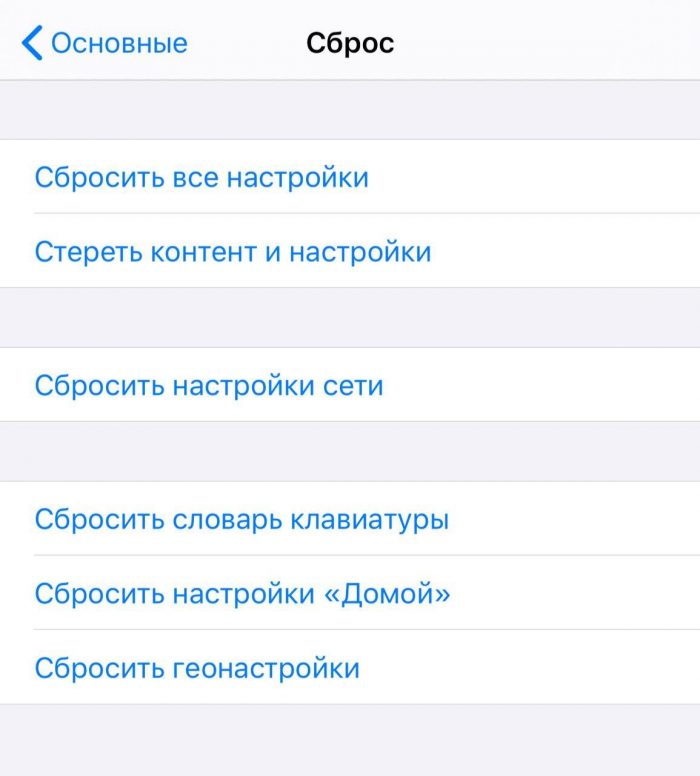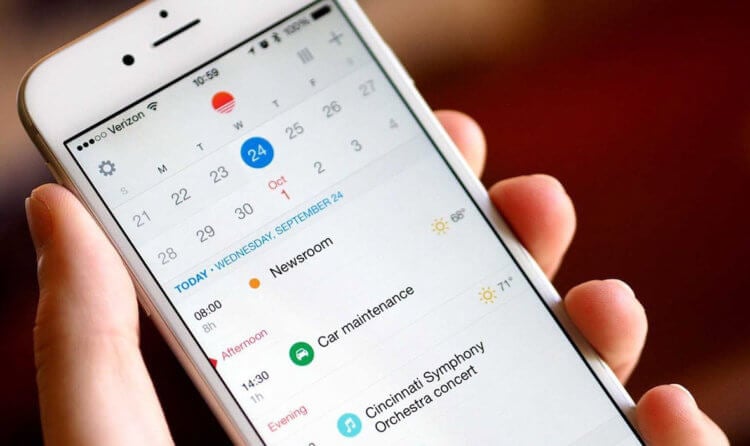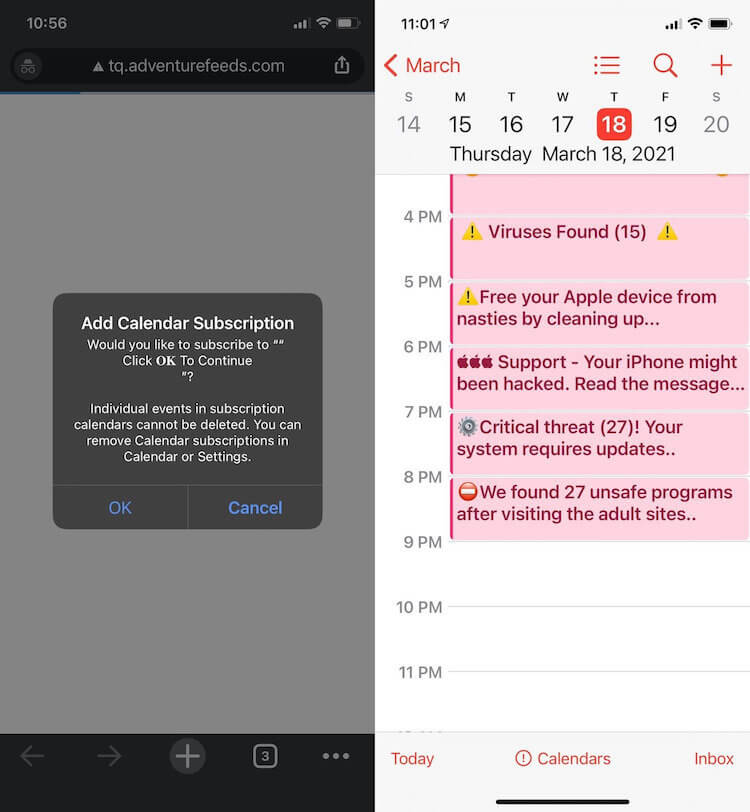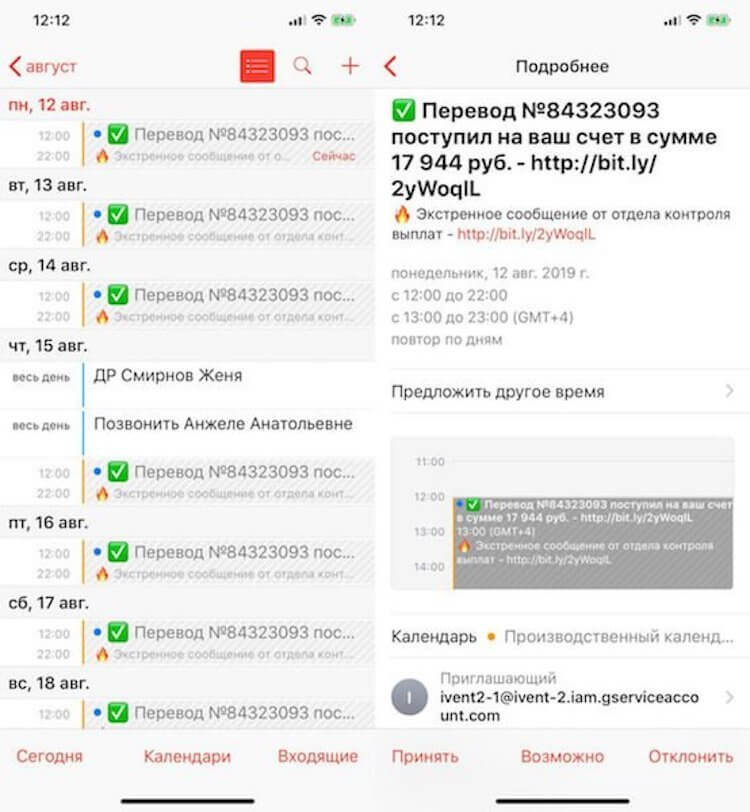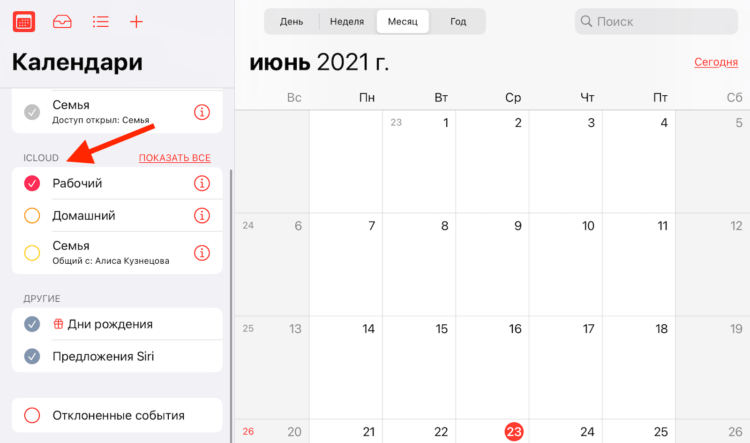- Как убрать спам в Календаре на iOS (iPhone или iPad)
- Удалите подозрительные учетные записи
- Отключите функцию «Предложение мест»
- Отключите доступ сторонних приложений
- Отключите спам в Google
- Удаление календарей со спамом и нежелательных событий на iPhone
- Удаление календарей со спамом на iPhone с iOS 14.6 или более поздней версии
- Удаление календарей со спамом на iPhone с более ранней версией iOS
- Дополнительная информация
- Как убрать спам в Календаре на Айфоне. Инструкция.
- 1 шаг
- 2 шаг
- 3 шаг
- 4 шаг
- 5 шаг
- Шаг 6
- Как отключить уведомления календаря на Айфоне
- Удаление событий календаря
- Появился спам в календаре Apple. Что делать
- Спам-рассылки в календаре
- Как убрать спам из календаря
Как убрать спам в Календаре на iOS (iPhone или iPad)
Спам в Календаре – это достаточно распространенная проблема. Достаточно оставить свою электронную почту где-то на общедоступном сайте и нежелательные сообщения начнут приходить как на почту, так и в календарь. В данной статье мы расскажем о том, как убрать спам в Календаре на iOS (iPhone) и iPadOS (iPad).
Удалите подозрительные учетные записи
Если вас появляются уведомления со спамом из Календаря на iPhone или iPad, то первое, что нужно проверить, это список учетных записей в настройках этого приложения. Сюда могут записываться сторонние учетные записи, после чего приложение «Календарь» будет получать из них уведомления о событиях и показывать их пользователю.
Для решения этой проблемы нужно открыть настройки iOS и перейти в раздел «Календарь».
И после этого открыть раздел «Учетные записи».
После этого вы увидите список учетных записей, которые используются приложением «Календарь». Здесь в первую очередь нужно проверить пункт с названием «Подписные календари».
Открыв данный пункт, вы увидите информацию о данном календаре и его учетной записи. Здесь будет указан сервер, откуда ваш iPhone или iPad получает уведомления, а также описание, имя пользователя и пароль.
Если вы не подписывались на этот календарь и не знаете, что это за учетная запись, то смело ее удаляйте. Скорее всего, это и есть источник спама.
Отключите функцию «Предложение мест»
Еще один вероятный источник спама в Календаре – это функция «Предложение мест». Для отключения этой функции откройте настройки iPhone или iPad и перейдите в раздел «Календарь».
Здесь в самом низу экрана должен быть пункт «Предложения мест». Для отключения просто переведите переключатель в положение «Выключено».
Отключите доступ сторонних приложений
Также в Календаре могут появляться уведомления о событиях от других приложений. Чтобы решить эту проблему нужно открыть настройки и перейти в раздел «Конфиденциальность – Календари».
Здесь вы увидите список приложений, которые имеют доступ к Календарю. В данном случае это только «Календарь Google», но здесь могут появляться и другие приложения.
Отключите здесь все подозрительные приложения, которые по вашему мнению могут присылать спам.
Отключите спам в Google
Очень часто мишенью для спамеров становится Google Календарь. Поэтому, если вы пользуетесь этим приложением, то спам может приходить и через него.
Для решения этой проблемы лучше всего воспользоваться настольной версией Google Календаря по адресу https://calendar.google.com/. Откройте данный сайт на компьютере, нажмите на кнопку с шестеренкой и перейдите в настройки.
В настройках нужно открыть раздел «Общие – Мероприятия» и найти там выпадающий список «Автоматически добавлять приглашения». Откройте данный список и выберите вариант «Нет, показывать только приглашения, на которые уже отправлен ответ».
После этого пролистайте список вниз и отключите опцию «Автоматически добавлять мероприятия из Gmail в мой календарь»
После этих настроек спам больше не будет появляться в Google Календаре.
Источник
Удаление календарей со спамом и нежелательных событий на iPhone
Если вам приходят нежелательные приглашения из календаря или уведомления о событиях, возможно, вы подписаны на календарь со спамом. Отмените подписку на календарь, чтобы удалить события.
Удаление календарей со спамом на iPhone с iOS 14.6 или более поздней версии
- Откройте приложение «Календарь».
- Нажмите нежелательное событие календаря.
- Нажмите «Отписаться от этого календаря» в нижней части экрана.
- Для подтверждения нажмите «Отписаться».
Удаление календарей со спамом на iPhone с более ранней версией iOS
- Откройте приложение «Календарь».
- В нижней части экрана нажмите «Календари».
- Найдите незнакомый календарь. Нажмите кнопку «Подробнее» напротив этого календаря, затем прокрутите вниз и нажмите «Удалить календарь».
Если это не помогло решить проблему, отмените подписку на календарь в настройках.
- Откройте приложение «Настройки».
- Нажмите «Календарь»> «Учетные записи». Если у вас установлена iOS 13, нажмите «Пароли и учетные записи» > «Учетные записи».
- Нажмите «Подписные календари».
- Найдите незнакомый календарь. Нажмите его, затем нажмите «Удалить учетную запись».
Дополнительная информация
Информация о продуктах, произведенных не компанией Apple, или о независимых веб-сайтах, неподконтрольных и не тестируемых компанией Apple, не носит рекомендательного или одобрительного характера. Компания Apple не несет никакой ответственности за выбор, функциональность и использование веб-сайтов или продукции сторонних производителей. Компания Apple также не несет ответственности за точность или достоверность данных, размещенных на веб-сайтах сторонних производителей. Обратитесь к поставщику за дополнительной информацией.
Источник
Как убрать спам в Календаре на Айфоне. Инструкция.
Многие пользователи сталкиваются в своем телефоне с непонятной рассылкой. В их Календаре на iPhone появляется какая-то странная реклама. Как убрать спам в Календаре на Айфоне?
1 шаг
Подобные события могут поступать от различных приложений на вашем смартфоне. Что делать:
Перейти Настройки – Календарь – убрать ползунок Предложение мест.
2 шаг
Второй шаг – нужно отменить все мероприятия из Gmail или любой другой почты. Идём вот сюда:
Настройки – Пароли и учетные записи – Учетные записи – снять ползунок Календаря (если он вообще есть).
3 шаг
Затем нужно внести запрет на внесение каких-либо данных в Календарь от установленных ранее программ.
Настройки – Конфиденциальность – Календари
Убираем ползунки со всех приложений, если вы не хотите, чтобы Календарь с ними синхронизировался.
4 шаг
Дополнительные настройки можно сделать через веб-версию iCloud.
Что нужно делать:
- Зайти на веб-версию iCloud и авторизоваться под своим AppleID.
- Далее надо запустить Календарь.
- Нажать на значок шестерёнки в левом нижнем углу и выбрать пункт Настройки.
- Затем выбрать вкладку Дополнительные. Прокрутить немного вниз.
- На вкладке Приглашения выбрать пункт “Сообщения e-mail для…”.
5 шаг
Если сообщения не исчезли, то попробуйте их удалить из Календаря. Как удалить все события из календаря iPhone?
- Перейти в Календарь.
- Далее нажать на Сегодня (в левом нижнем углу).
- Нажать на само событие.
- Затем на Править (в правом верхнем углу).
- Проскроллить до самого конца и нажать на Удалить событие – Удалить все следующие.
Шаг 6
Если ничего не помогло, то нужно сделать сброс айфона.
Как это сделать:
Настройки – Основные – Сброс – Сбросить все настройки.
Не переживайте! Ваши фото и видео останутся в целости и сохранности.
Теперь вы знаете, как убрать спам в календаре на Айфоне. Проделайте все эти шаги, чтобы избавиться от назойливых событий в вашем календаре.
Спасибо за ваше потраченное время
Источник
Как отключить уведомления календаря на Айфоне
Некоторые уведомления на телефоне просто не нужны. Они отвлекают, так как пользователь считает, что пришло нечто важное, а потому заглядывает в телефон. К тому же они засоряют память. Особенно не нужны бывают уведомления календаря.
Как отключить уведомления в календаре на Айфоне?
Отключить уведомления приложения «Календарь» на Айфоне очень просто. Достаточно просмотреть это сообщение в соответствующей программе, а затем нажать «сообщить о спаме». После этого необходимо нажать «удалить и сообщить о спаме».
Случается, что команды «Сообщить о спаме» нет». Тогда нужно прокрутить страницу вниз, нажать «Календарь». Это поможет определить, в какое именно приложение было отправлено уведомление. И здесь же можно скрыть календарь, чтобы он не отображался.
Настраиваем центр уведомлений
На некоторых Айфонах установлено несколько календарей – стандартный и различные многофункциональные приложения, скачанные пользователем их магазина. Некоторые из календарей посылают уведомления. Одни из сообщений бывают нужны, другие – только мешают. В Айфоне можно отключить уведомления от тех календарей, которые не нужны.
Для этого нужно:
- зайти в «Календари»;
- открыть учетную запись того календаря, который нужно отключить. Если все правильно, то напротив приложения исчезнет галочка;
- принять изменения, нажав «ок» или «сохранить».
Таким же образом можно скрыть уведомления от всех календарей в Айфоне. Для этого достаточно нажать в том же меню кнопку «Скрыть все». Тогда уведомления перестанут поступать от всех приложений.
Удаление событий календаря
Удаляем события в календаре
Календари используют в большинстве случаев для того, чтобы запомнить какое-либо событие. Если оно уже не актуально, то можно просто удалить его или отклонить. Для этого в приложении имеется соответствующая вкладка, где можно совершить действия «удалить» или «отклонить». Если действие не доступно, значит, оно относится к другому календарю или стороннему приложению.
Если данные в календарь поступают из сторонних приложений, то можно запретить это действие. Для этого нужно:
- Перейти в «настройки».
- Выбрать «календарь».
- Отключить опции «предложения мест» и «события из программ».
- Перейти в раздел «Учетные записи».
- Отключить те аккаунты, в которых есть синхронизация с календарем, например, почту iCloud.
- Перейти опять в «Настройки».
- Зайти во вкладку «Конфиденциальность».
- Выбрать «Календари».
- Отключить все подозрительные приложения.
Отключаем в учетных записях Gmail
Благодаря таким несложным действиям можно запретить получение ненужных уведомлений в календаре.
Источник
Появился спам в календаре Apple. Что делать
Несмотря на всё совершенство iOS, даже она имеет ряд глобальных недостатков, которые почему-то Apple не исправляет годами. На самом деле их не так много, но все они чрезвычайно показательны и даже хрестоматийны. Например, спам в календаре. Эта проблема существует уже много лет, но в Купертино до сих пор не удосужились что-то с ней сделать, чтобы спамеры не доставали пользователей iCloud и не нервировали их принудительным добавлением кучи нежелательных событий в календарь.
Достал спам в календаре? Вы такой не один
Пользователи устройств Apple снова начали жаловаться на спам в календаре iCloud. По их словам, злоумышленники организовали новую волну рассылок, от которых так просто не избавиться. Несмотря на точечные попытки Apple исправить ситуацию, это не дало практического результата.
Спам-рассылки в календаре
Спам в Календарь добавляется даже через браузер
Проблема заключается в том, что спамеры просто собирают базу данных адресов электронной почты, а потом массово отправляют пользователям приглашение на мероприятие. Даже если получатель его отклоняет, отправитель видит, что учётная запись активна, и продолжает её терроризировать.
Однако это не всё. С некоторых пор появился ещё один вид спама в виде всплывающих уведомлений на сайтах в Safari, которые предлагают добавить событие в календарь. Он оказался более действенным, чем рассылки, потому что пользователи чаще всего нажимают «ОК», не читая, что им предлагают.
Apple действительно нужно что-то с этим делать. Только что узнал, что спам в календаре, оказывается, распространяется ещё и через сайты в Safari. На одном из ресурсов мне попалось вот такое уведомление с предложением добавить событие, на которое я чуть не согласился, — написал один из пользователей в Твиттере.
Как это происходит, не очень понятно. Скорее всего, в сайт просто встроен специальный скрипт, который распознаёт устройство Apple и предлагает ему добавить событие в календарь. Стоит пользователю согласиться, как в календаре появляются спам-события, от которых так просто не избавиться.
Как убрать спам из календаря
Впрочем, есть способ убрать спам из календаря, если он уже туда попал:
- Запустите приложение «Календарь» у себя на устройстве;
- Коснитесь события, которое туда добавилось в рассылке;
Если спам уже добавлен, нажимайте «Отписаться», а если ещё нет — то «Отклонить»
- Внизу вы увидите кнопку «Отклонить/Отписаться» — нажмите на неё;
- Повторите эту же процедуру для всех событий в календаре.
Этот способ подходит для точечной блокировки событий. Однако вся проблема состоит в том, что от всех приглашений, которые вам будут приходить впредь, он не защищает. А ведь спамеры практически наверняка не остановятся на одной рассылке и будут продолжать вас атаковать.
На этот случай подойдёт другой, более радикальный способ. Он состоит в том, чтобы просто отключить календарь iCloud:
- Запустите приложение «Календарь» на iPhone или iPad;
- Нажмите на иконку «Календари» в левом верхнем углу;
Пожалуй, лучше отключить календарь совсем, чем терпеть спам
- В разделе iCloud снимите галочки со связанных календарей;
- При необходимости проделайте то же самое с Gmail.
Да, как ни прискорбно сообщать об этом, но полное отключение – это единственный способ эффективно побороть спам в календаре. Прискорбно – потому что вы фактически лишаетесь возможности и дальше пользоваться этой функцией своего устройства, за которое заплатили, а Apple так и не может ничего с этим сделать.
Источник